Sådan finder du farveværdien for noget på din Macs skærm

Der er et pænt værktøj begravet dybt i din Mac's Utilities-mappe, som du måske aldrig har hørt om, men det giver dig mulighed for at finde farveværdien (RGB, hexadecimal eller procent) af alt på skærmen.
Værktøjerne i mappen Utilities får sjældent nok dækning, sandsynligvis fordi de er så specialiserede, at de sjældent bruges dagligt. Når det er sagt, ved du, at der altid er den tid, hvor du skal gøre noget rigtigt specifikt, og du har sikkert hentet noget til at gøre det.
Ofte, hvis du vil finde ud af farven på noget, kan du bruge et foto billeddannelsesprogram som Photoshop eller Gimp, men med Digital Color Meter i OS X kan du gøre det lige i systemet uden behov for yderligere software.
Digital Color Meter er meget nem at bruge. Læg det op, og flyt derefter musemarkøren hen over et område på skærmen, og du vil først se de farvede værdier som rød, grøn og blå (RGB). Du kan ændre blændestørrelsen, hvilket betyder at du kan få farveværdien fra et lille til et større område.
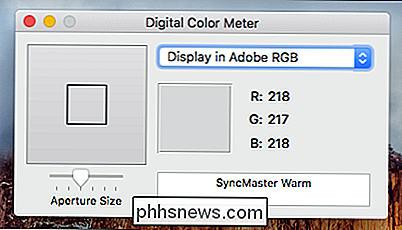
Brug menuen "Vis" for at få adgang til en række kraftfulde indstillinger. Hvis du f.eks. Vil låse positionen for et bestemt område på skærmen, kan du bruge tastaturkombinationen "Cmd + L". På den måde forbliver den digitale farvemåler fast, hvor du låser den, så du kan udføre andre opgaver uden at miste din farveværdi.
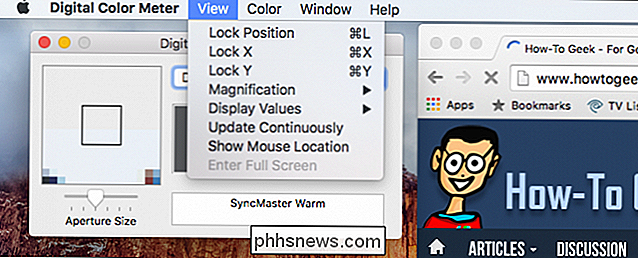
Indstillingen "Lås position" er særlig nyttig, hvis du ikke gør det Ønsker at miste farveværdien, når du flytter din pointer.
Det andet emne, du absolut vil notere, er evnen til at ændre farvens displayværdier. Som vi nævnte tidligere, kan du finde farveværdierne som RGB, hexadecimal eller procent. Du kan gøre dette ved hjælp af menuen "Vis" og derefter vælge fra undermenuen "Skærmværdier".
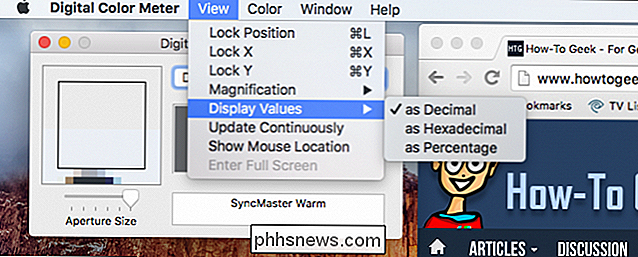
Brug undermenuen "Skærmværdier" til at ændre, hvordan Digital Color Meter viser farveværdier.
Hvis du flytter til menuen "Farve", kan du se, at du har mulighed for at kopiere dine farveværdier som tekst "Skift + Cmd + C" eller som et billede "Option + Cmd + C".
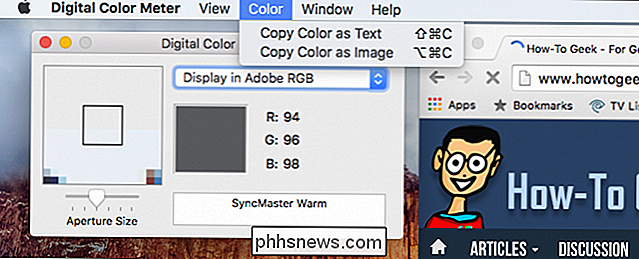
Når du kopierer farveværdien som et billede bliver det kopieret til udklipsholderen som en lille farveprøve, som du derefter kan indsætte andetsteds.
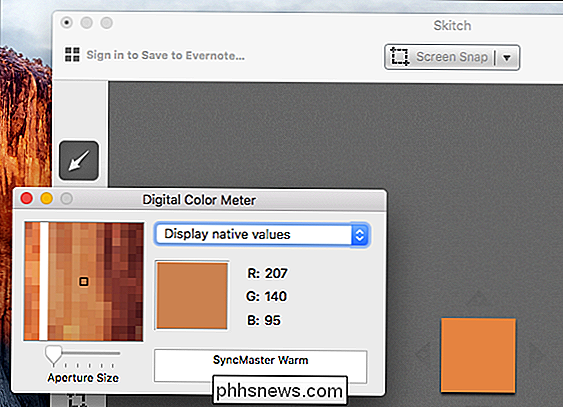
En simpel demonstration af kopiering af en farve som et billede.
I dette tilfælde har vi fandt RGB-værdien af den blå i How-To Geek-banneret, men selvfølgelig kunne vi naturligvis finde farveværdien af bogstaveligt noget andet på skærmen.
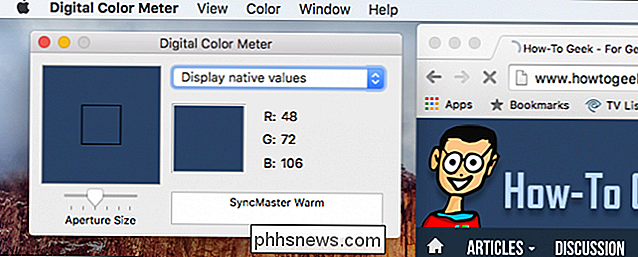
Vi kan hurtigt måle farven på How-To Geek's blå.
Så næste gang du vil vide præcis, hvilken farve der er noget for den hjemmeside, du bygger, eller du er simpelthen nysgerrig, kan du åbne mappen "Utilities" og Indlæs Digital Color Meter, og du får den farveværdi øjeblikkeligt. Digital Color Meter er utrolig nemt at bruge, og vi føler, at den har varig værdi, især for nogen, der planlægger at lave nogen form for grafisk design.
Vi håber du fandt denne artikel til hjælp, hvis du har spørgsmål eller kommentarer, du gerne vil have at bidrage, vi hilser din feedback velkommen i vores diskussionsforum.

Først vil vi gå igennem og opine på alle de funktioner, de annoncerede i dag, og så vi Jeg vil fortælle dig, hvorfor du skal opgradere til Windows 10. Windows 10 er et universelt operativsystem over alle enheder Det tv på billedet er faktisk en 84 "Surface tablet. Og det headset er HoloLens. Windows 10 kører nu det samme operativsystem på dit skrivebord, tablet, Xbox og din telefon .

Sådan begrænser du adgangen til din Xbox One med en adgangskode
Uanset om du har børn i huset og ønsker at holde dem væk fra visse streamingprogrammer eller værelseskammerater, der har en dårlig vane med at overskrive Dine fremskridt i Fallout 4, der opretter en adgangskode til din Xbox One-profil, er et must til beskyttelse af dine downloadede spil, videoappprofiler og spilbesparelser.



